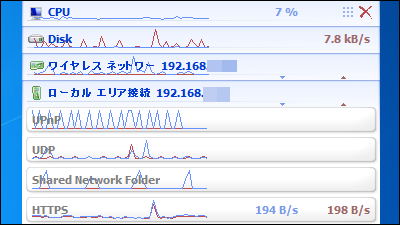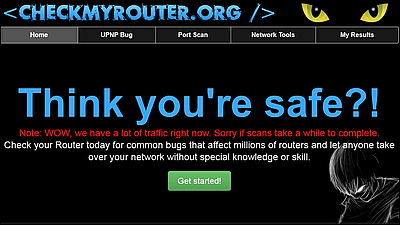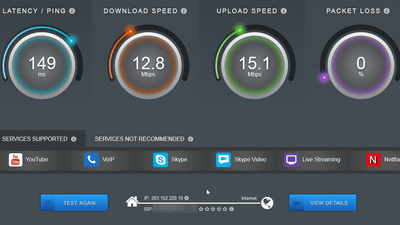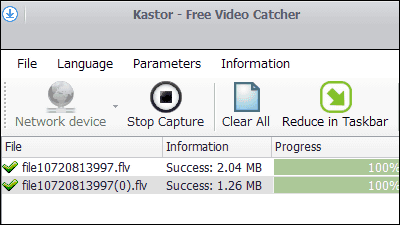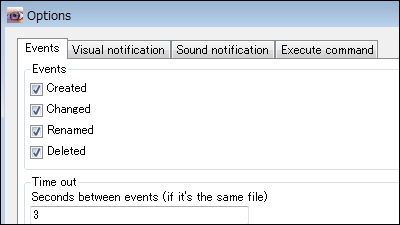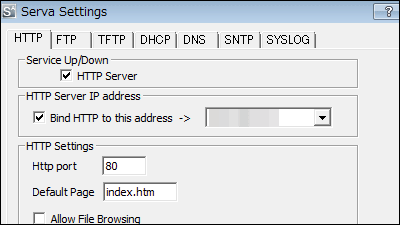サーバーとクライアント間のスループットをリアルタイムに計測しグラフ化する「TamoSoft Throughput Test」
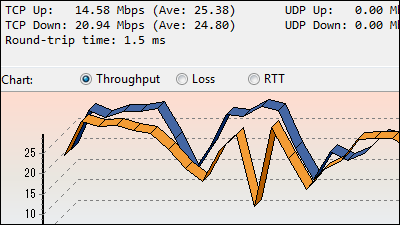
動画・音声・メール・データ転送などのQoSを確認するため、スループットのデータがどうなっているか確認する場合に、数値のデータではなく、視覚的にグラフを見てチェックできるフリーソフトが「TamoSoft Throughput Test」です。インストールと設定操作説明は以下から
Network Analysis Tools & Security Software by TamoSoft
http://www.tamos.com/download/main/index.php
◆インストール
上記サイトの一番下にあるThroughput Test 1.0の「矢印ボタン」をクリック。
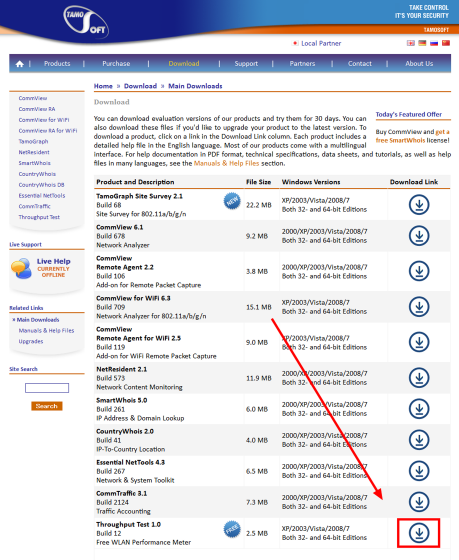
ダウンロードしたZIPファイルをExplzhなどで解凍して、ダウンロードした「setup.exe」を起動します。

「Next」をクリック。
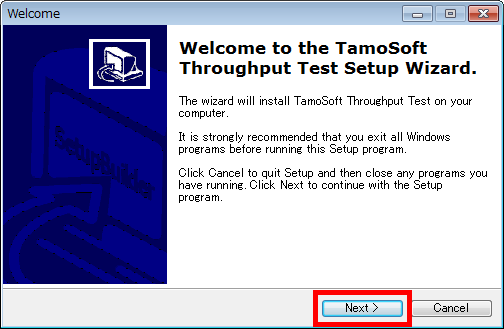
「I accept the terms in the license agreement」にチェックを入れて、「Next」をクリック。
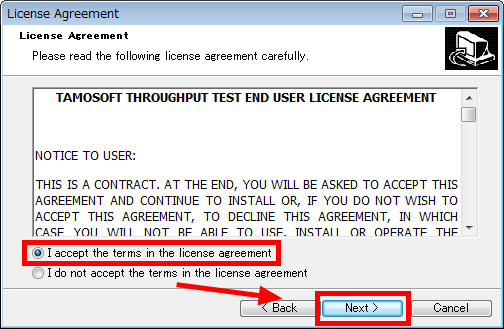
「Next」をクリック。
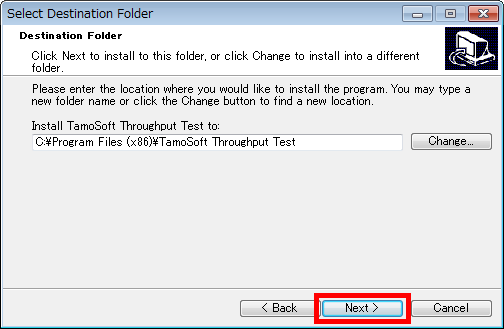
「Next」をクリック。
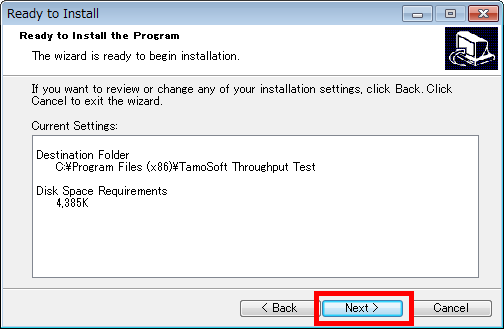
「Finish」をクリック。
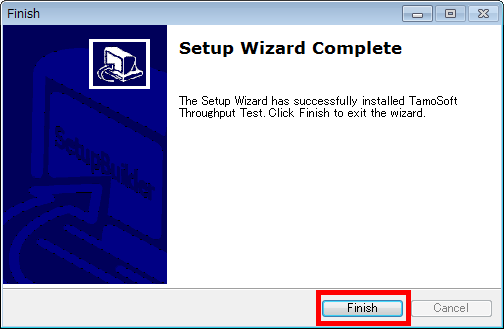
◆設定・操作方法
まず、サーバー側の設定を行うには、「スタートボタン」から「Run Server」をクリック。
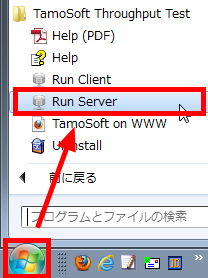
設定画面が表示され、次にIPアドレスが表示されたらサーバー側の設定完了。
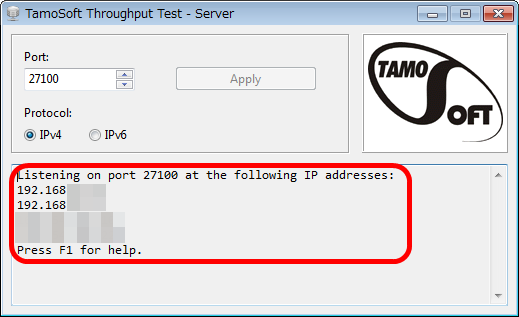
次に、クライアント側の設定を行う場合は、「スタートボタン」から「Run Client」をクリックします。
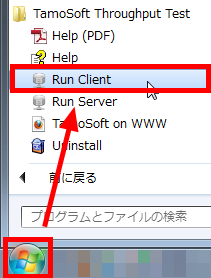
設定画面が表示されるので、サーバー側で表示された「サーバのIPアドレス」を入力し、QoS traffic typeの中からここでは「Control」を選び、「Connect」をクリック。QoS traffic typeの選択肢はBest Effort(QoSとは無関係の通常時)・Background(バックアップ時)・Excellent Effort(メールなどの重要な通信時)・AudioVideo(動画ストリーミング)・Voice(音声ストリーミング)・Control(データ転送)です。
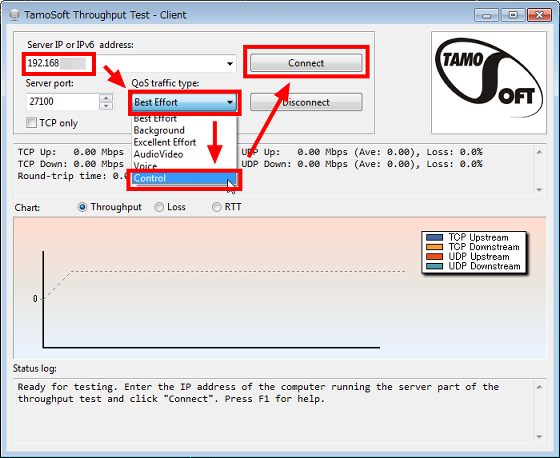
そうすると、サーバー側とクライアント側でのスループットの計測が始まり、計測した値をグラフ化。

もちろんTCP・UDP・Lossの数値の表示もあります。
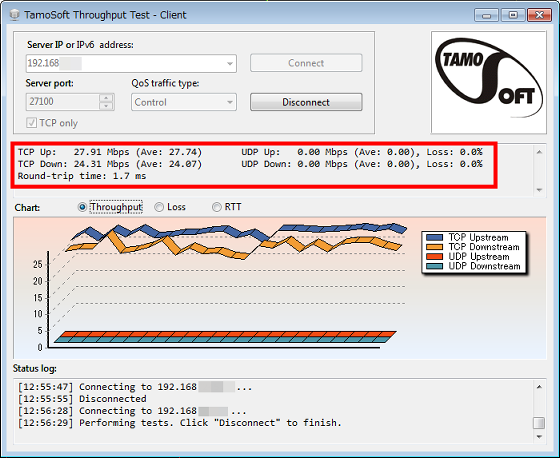
どれだけロスがあるかを確認する場合は、「Loss」をクリック。
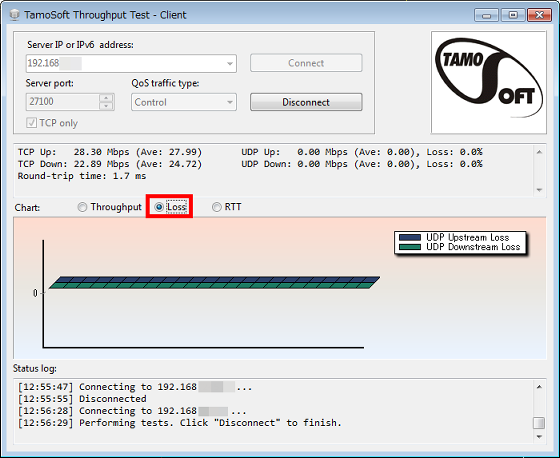
RTTをチェックするには、「RTT」をクリックします。
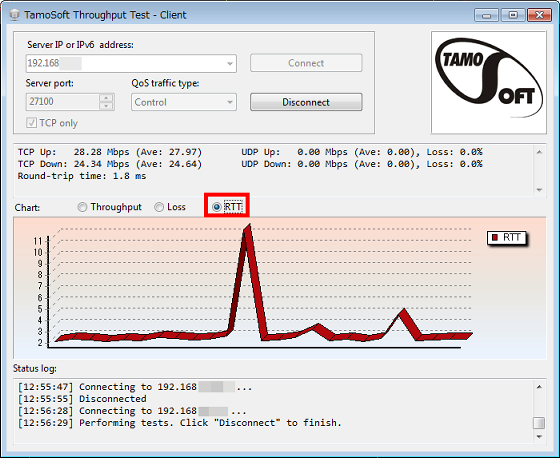
グラフを保存することも可能で、グラフ部分を右クリックして「Save as ...」をクリック。
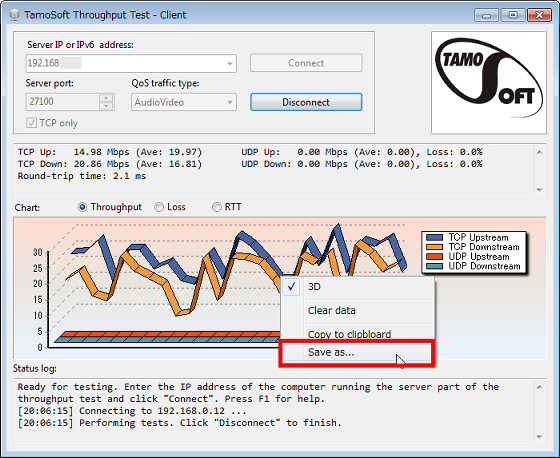
この通りグラフを保存できます。
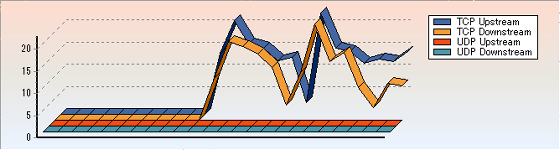
最後に接続を解除する場合は「Disconnect」をクリック。
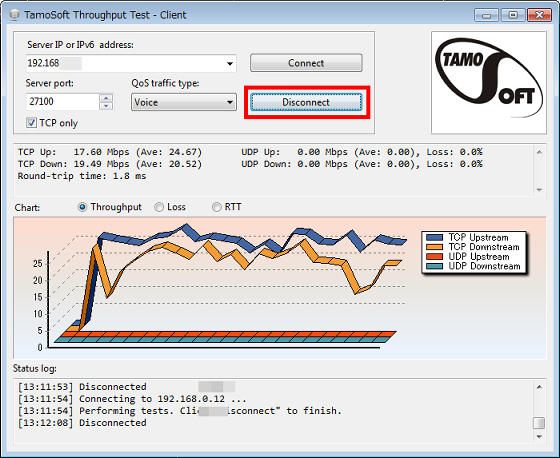
・関連記事
パソコンの温度・電圧・負荷・バススピードなどをインストール不要で表示するフリーソフト「Open Hardware Monitor」 - GIGAZINE
自分のパソコンのCPUやHDDの温度・各ハードウェアの詳細などをわかりやすくまとめて表示するフリーソフト「Speccy」 - GIGAZINE
3年間分の温度と湿度を計測してグラフ化できる「WATCH LOGGER」レビュー - GIGAZINE
USB接続でパソコンの温度を計測してログをメールできる温度計「USB Thermometer(Gold)」 - GIGAZINE
Googleによると、ハードディスクは温度や使用頻度に関係なく故障する - GIGAZINE
・関連コンテンツ
in ソフトウェア, レビュー, Posted by darkhorse_log
You can read the machine translated English article "TamoSoft Throughput Test" to measure an….